エクセル作業で「辛抱」を要する作業の一つにシート間の検証があります。今回、紹介するアドインであればワンクリックで比較が詳細に行えます!
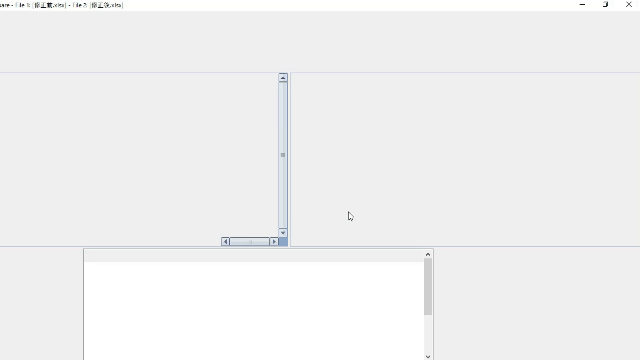
エクセルで作業をしていると、シート間でどこが変わっているのか?そしてどのように変わっているのか?この検証作業が重要になることがあります
数式を膨大に入力して検証しても、数式自体がミスしていることもありますので、この検証作業はかなり神経を使います
実は、無料のアドインでこの検証作業は一瞬で終わってしまいます
エクセルの進化は本当にすごいですね
今回はこの検証作業を一瞬で行うアドイン「INQUIRE」を紹介します
目次
アドインのインストール
今回のアドインは「挿入タブ」ではなく「ファイルタブ」からインストールします
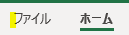
ファイルタブをクリックし、次に表示された「その他」の箇所からオプションボタンをクリックします
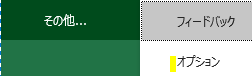
オプションボタンをクリックした後に開いた画面では、「アドイン」をクリックしてください
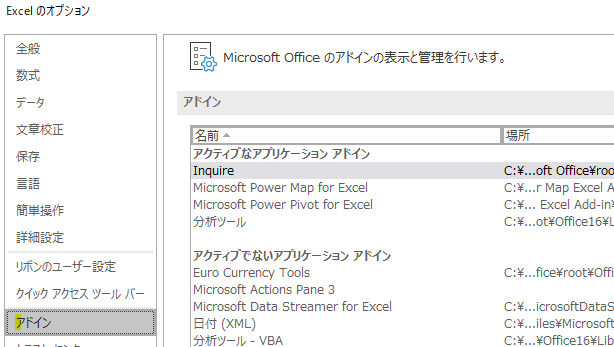
「COMアドイン」からインストールしますので、下の画像の「COMアドイン」をクリックした後に「設定」をクリックします
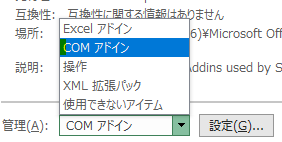
その後、「Inquire」にチェックを入れます
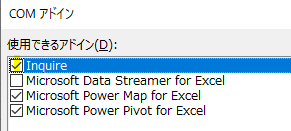
すると、エクセルの画面上に「検査」というタブが表示されます

検査の実施
準備
まずは比較を行うファイルを開いておきましょう
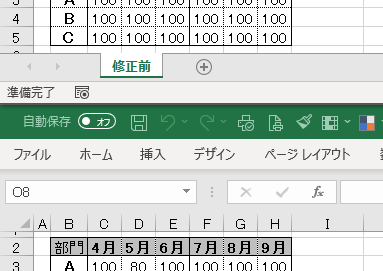
検査アドインの起動
検査タブから「ファイルの比較」をクリックします
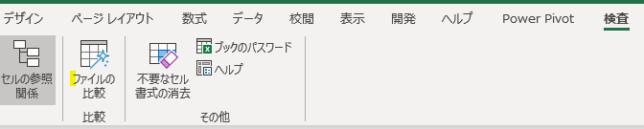
すると、下の画像のような画面が開きます
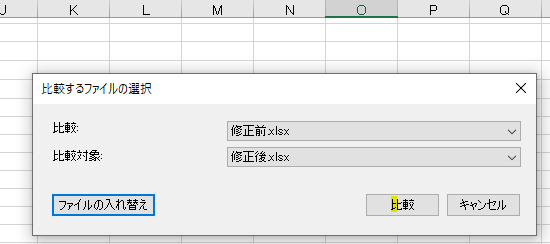
比較するファイルの内容を確認した後、「比較」ボタンをクリックします
しばらくすると下の画像のような画面が開きます
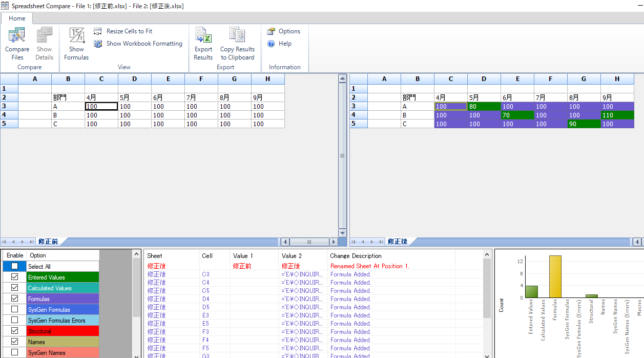
こちらが検査結果の画面になります
検査内容の確認
検査結果の画面は左上が修正前、右上が修正後になっています
そして、色が付いているところが変更が行われている箇所になります
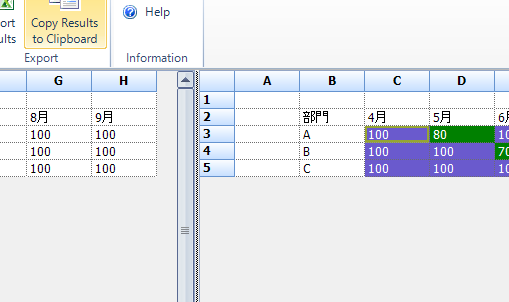
色は緑とパープルに分かれていますが、色の違いにきちんと意味があり、変更方法と紐づいています
画面右下を見ると、変更方法を確認できます
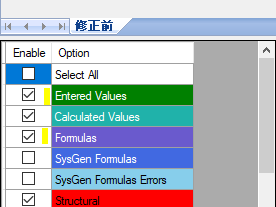
緑はセル入力、パープルは数式になっています
つまり、変更前のファイルからセルを参照した後、一部のセルは入力により数値を変えたという事まで分かるのです
変更した内容については、画面下の真ん中でより詳細に分かるようになっています
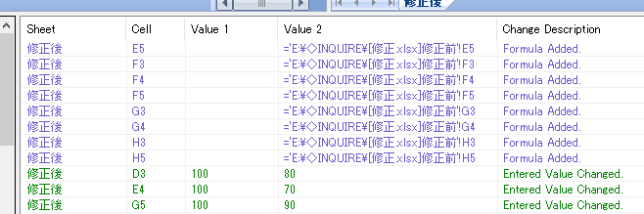
検査内容のエクスポート
検査内容については、下の画像の箇所からエクセルファイルにエクスポートできます
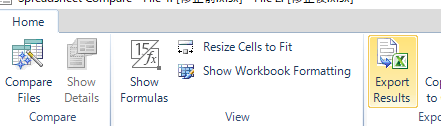
下の画像はエクスポートした内容になります
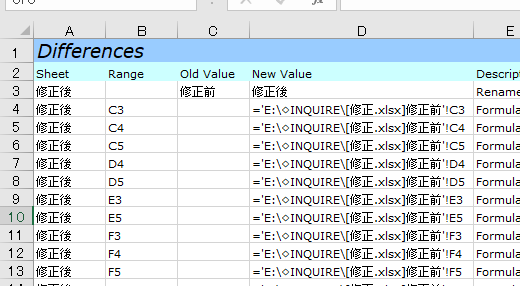
<まとめ>
今回は2つのファイルを比較するアドインを紹介しました
本来であれば、膨大な作業が必要な内容ですので、このアドインを知っているだけで事務作業は格段に効率化されます
このブログでは他にも便利な無料アドインを紹介していますので、興味のある方はぜひ記事をご覧になってみてください
なお、今回のアドインを使えるバージョンは次の通りとなっております(出典:Microsoft社HP)

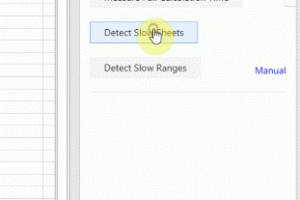
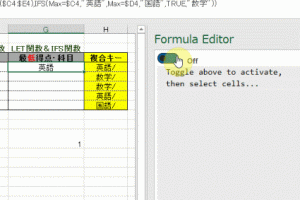
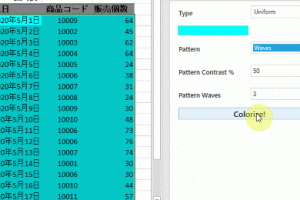
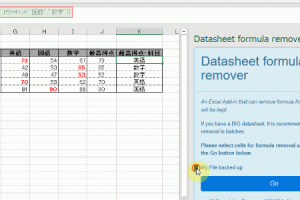
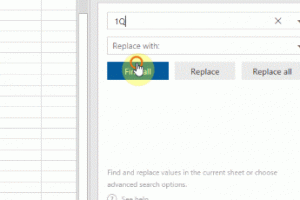
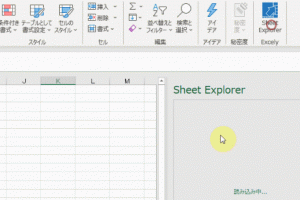
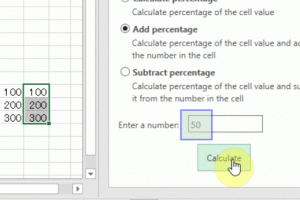
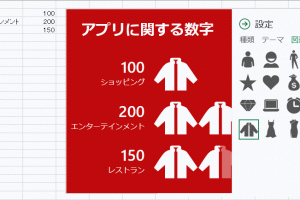






コメントを残す